Personnaliser le backend de votre site Joomla
Que ce soit pour vous-même ou pour le site d'un client, vous avez la possibilité d'apporter une touche personnelle au panneau d'administration de Joomla. Au travers de ce tutoriel, nous allons voir comment personnaliser le backend de votre site Joomla..
Table des matières
- Changer le logo du backend
- Modifier le logo
- Afficher un message d'accueil
- Supprimer l'affichage du logo Joomla en bas au milieux de la page
Changer le logo du backend
Pour réaliser cette partie du tutoriel, vous aurez besoin d'un fichier nommé "joomla.png" avec une largeur de 65 pixels et une longueur de 256 pixels.
En vous connectant à votre panneau d'administration Joomla, vous obtenez ceci :
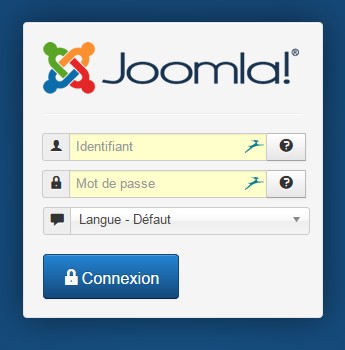
Ouvrez votre client FTP et connectez vous au serveur de votre site Joomla. Ouvrez "administrator/templates/isis/images" (si votre template de backend est "Isis")
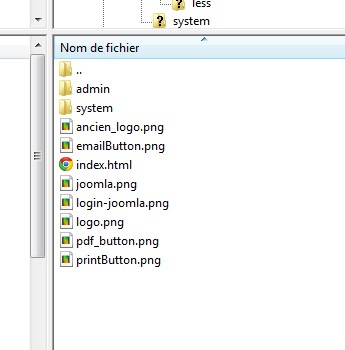
Transférer sur le serveur votre fichier image "joomla.png" aux bonnes dimensions.
Déconnectez-vous du panneau d'administration pour constater le changement :
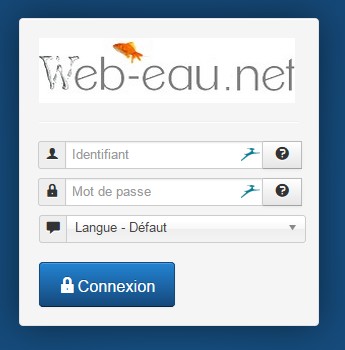
Modifier le logo
Pour réaliser cette partie du tutoriel, vous aurez besoin de créer votre propre fichier "logo.png" avec une largeur de 30 pixels et une longueur de 143 pixels.
La première chose à faire est de vous connecter au panneau d'administration de votre site Joomla. Sur la droite du panneau, vous remarquez la présence du logo Joomla. Nous allons le remplacer par le vôtre.
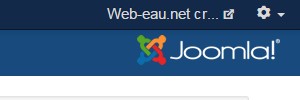
Par défaut, le template d'administration de Joomla est "Isis". Pour l'éditer, ouvrez"Extensions - Gestion des templates". Dans le menu latéral (à gauche) cliquer sur "Template" et filtrez sur "Administration". Cliquez ensuite sur "Isis Détails et fichiers".
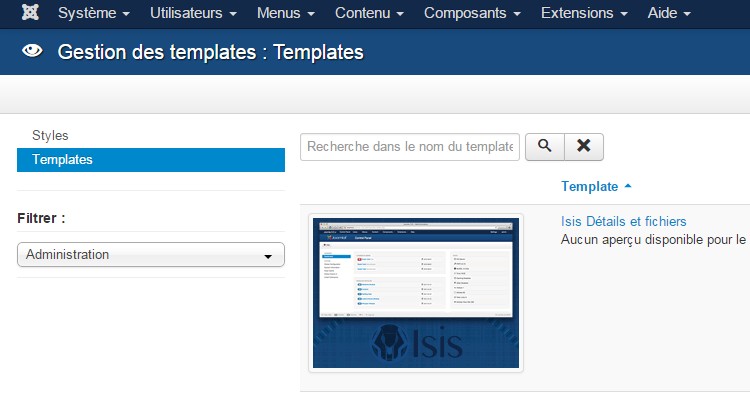
Le fichier à éditer se nomme "logo.png" et est contenu dans le dossier "Images". Cliquez d'abord sur "Images" pour dérouler l'arborescence puis cliquez sur "logo.png"
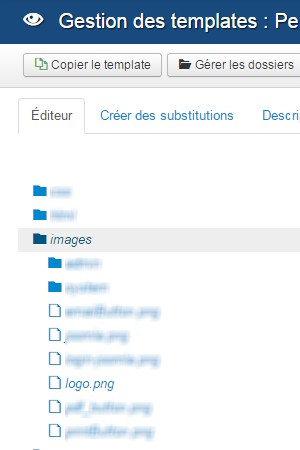
Dans les icônes du haut, cliquez sur "Renommer le fichier" et dans la fenêtre popup qui s'ouvre, changer le nom du fichier "logo.png" en ce que vous voulez. Cliquez ensuite sur "renommer" pour enregistrer votre saisie.
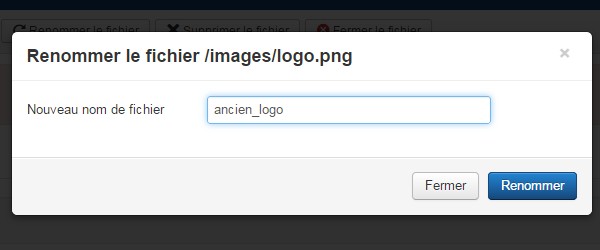
Cliquez ensuite sur "Nouveau fichier". Dans la fenêtre popup qui s'ouvre, cliquez d'abord sur le dossier "Images" puis sur "Choisissez un fichier" pour sélectionner sur votre ordinateur, le fichier "logo.png" que vous avez préalablement créé. Cliquez ensuite sur "Transférer".
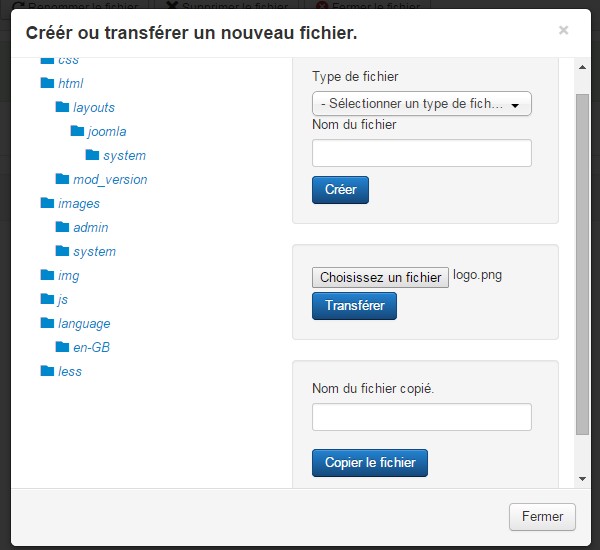
Un message de service vous confirme que le transfert s'est bien déroulé.
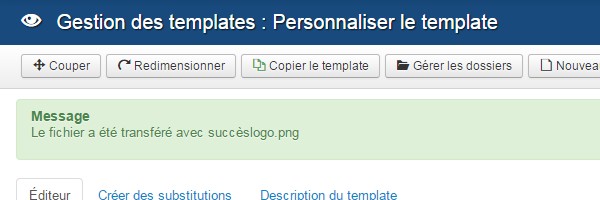
Il vous suffit alors de rafraîchir votre page pour constater le changement de logo.
Afficher un message d'accueil
Nous allons maintenant afficher un message d'accueil sur le panneau d'administration. Ouvrez "Extensions - Gestion des modules".
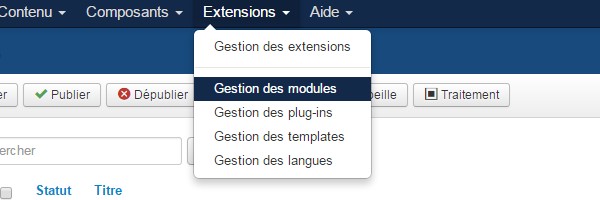
Dans la partie gauche de l'écran, sélectionnez "Administration".
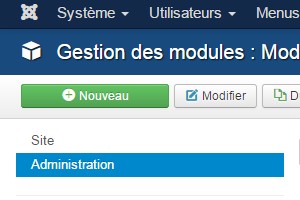
Cliquez sur "Nouveau" pour initier la création du message d'accueil. Sélectionnez "Contenu personnalisé" comme type de module.
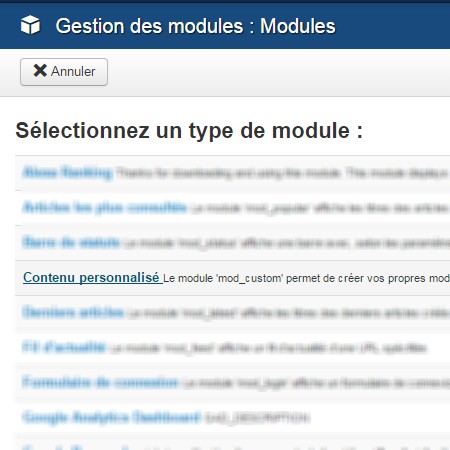
Renseignez le titre du module et le contenu du message de bienvenue. Publiez le module en position "Cpanel" puis cliquez sur "Enregistrer & Fermer"
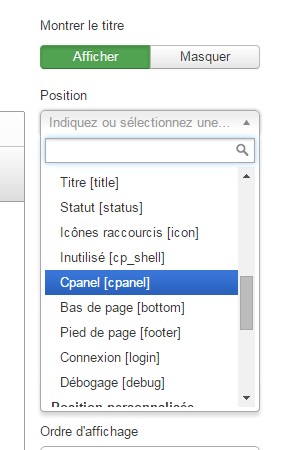
Revenez à l'accueil du panneau d'administration pour constater le bon affichage du message d'accueil !
Supprimer l'affichage du logo Joomla en bas au milieux de la page
Pour supprimer l'affichage du logo Joomla et du lien dans page authentification administrator, modifier le fichier login.php dans /administrator/templete/isis/
mettre en commentaire les ligne vers la fin:
La mise à jour remplace egalmement les deux fichier images personalisé : /var/www/html/linux/administrator/templates/isis/images/joomla.png et
/var/www/html/linux/administrator/templates/isis/images/logo.png

